機内モードとは何ですか?

この機内モードのことは、Windows、Android、またはAppleiOSデバイスで何を意味するのかを学びます。

画面オーバーレイエラーに遭遇したことがない場合でも、それを修正する方法を知っておくとよいでしょう。いつ出くわすかわからない。それはそれ自体で消えることのない厄介なエラーなので、それを処理するためにデバイスの設定を掘り下げる必要があります。
フローティングアプリを使用していて、インストールしたばかりのアプリの使用を開始すると、このエラーが表示されます。この新しくインストールされたアプリはアクセス権を要求する可能性があり、アクセス権を要求すると、恐ろしいエラーメッセージが表示されます。
画面オーバーレイエラーを修正する1つの方法は、最初にデバイスの設定に移動し、[アプリケーション]、[アプリケーションマネージャー]の順にタップすることです。ディスプレイの右上に、選択する必要のある[その他]オプションが表示されます。
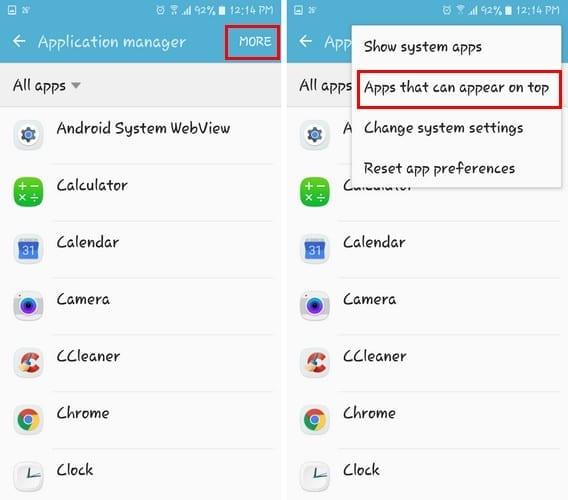
ポップアップウィンドウが表示されたら、「上部に表示できるアプリ」というオプションを選択します。この権限を持つアプリが表示されるまで下にスワイプし、いくつかのアプリをオフに切り替えます。オフにすることをお勧めするアプリの1つは、メッセンジャーです。このエラーが発生するたびに、これをオフに切り替えるだけでエラーが解消されることがあります。
いくつかのアプリをオフにしたら、画面オーバーレイエラーが発生したアプリを再起動してみてください。原因と思われるアプリをオフに切り替えてもこのエラーが発生する場合は、戻ってさらにいくつかオフに切り替える必要があります。
前の方法が機能しなかった場合は、セーフモードに入る必要があるようです。お使いのデバイスに応じて、どのセーフモード方法が機能するかによって異なりますが、これは一般的にすべてのデバイスで機能する方法です。
オプションが表示されるまで電源ボタンを押します。[電源オフ]オプションを長押しすると、数秒後にセーフモードを有効にするためのプロンプトが表示されます。[OK]をタップすると、左下隅にセーフモードが表示されるため、セーフモードに正常に移行したことがわかります。
セーフモードになったら、[設定]、[アプリ]の順に移動します。問題の原因と思われるアプリをタップして、権限を選択します。アプリが以前に要求していたすべての権限を有効にしてから、電話を再起動します。
マシュマロで動作する古いAndroidスマートフォンを使用している場合、この問題が頻繁に発生します。ただし、新しいAndroidスマートフォンでこの問題が発生することはめったにありませんが、いつか発生しても驚かないでください。
問題を引き起こすことが知られているアプリがあります。たとえば、DU Speed Booster、Clean Master、Go Speedなど、携帯電話の速度を上げたり掃除したりするアプリをアンインストールすることをお勧めします。
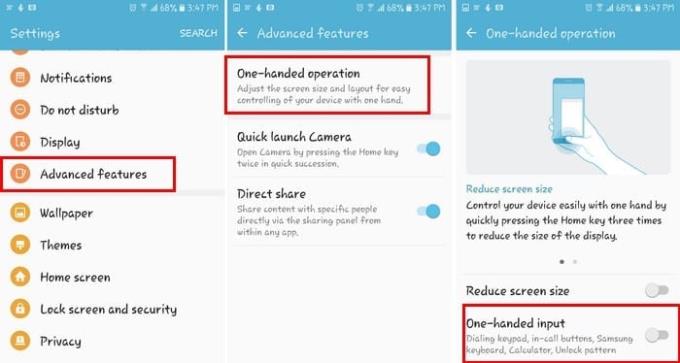
Samsungデバイスを使用している場合、上記の方法では問題が解決しない場合があります。その場合は、片手操作を無効にする必要があります。[設定]に移動し、[詳細機能]をタップします。片手操作が一番上の最初のオプションになります。それをタップして、下部にある片手操作をオフに切り替えます。
次に、画面オーバーレイエラーが発生したアプリを使用してみてください。うまくいけば、問題はなくなるでしょう。
残念ながら、これは、Samsungが修正するまでMarshmallowユーザーが対処しなければならない問題です(修正する場合)。少なくともこのエラーを回避する方法があるので、少なくともそれを取り除くことができます。このエラーにどのように対処しますか?以下のコメントでソリューションを共有してください。
この機内モードのことは、Windows、Android、またはAppleiOSデバイスで何を意味するのかを学びます。
Androidスマートフォンで通話を直接録音する方法。
このチュートリアルでは、OutlookカレンダーをAndroidデバイスに追加するために使用できる4つのオプションを示します。
Androidデバイスから重複する連絡先を削除する方法を学びます。
データに多額の費用をかけていますか?これらの5つのアプリを見てください。
Androidの容量が不足しています。これらの簡単なヒントで問題を解決してください。
スマートフォンをきれいにする適切な方法を学びましょう。
Androidアプリが強制終了メッセージをスローするのはなぜですか?それをどのように修正しますか?
Wi-Fi、3G、または4G / LTE接続を使用すると、より多くのバッテリー電力を使用しますか?この投稿で質問に詳細に答えます。
バッテリーの電力を節約したい場合に確認したいAndroidアプリのリスト。
非ワイヤレス充電電話をワイヤレスで充電する方法を学びます。
このチュートリアルでは、Oreoを実行しているAndroidでピクチャーインピクチャーモードを使用する方法を学びます。
AT&T電話が発信者をボイスメールにキックする前に鳴る時間を延長または短縮する方法。
このトラブルシューティングガイドを使用して、テキストメッセージが1人の受信者だけに届かない問題を解決します。
Android OSでテキストを切り取り、コピー、貼り付けする方法。
Androidフォンまたはタブレットをプロジェクターに接続する3つの方法を紹介します。
Android携帯電話またはタブレットからアニメーションGIFを作成する方法を学びます。
MAME4droidを使用すると、Androidデバイスでクラシックなアーケードゲームを楽しむことができます。
AndroidデバイスでデスクトップバージョンのWebページを表示する方法に関するチュートリアル。
Androidフォンまたはタブレットで新しいホーム画面を作成する方法。
Facebookストーリーは作成するのがとても楽しいです。Androidデバイスとコンピュータでストーリーを作成する方法を紹介します。
このチュートリアルでは、Google Chrome と Mozilla Firefox での自動再生される迷惑な動画を無効にする方法を学びます。
Samsung Galaxy Tab S8が黒い画面で固まってしまい、電源が入らない問題を解決します。
Fireタブレットでメールアカウントを追加または削除しようとしているですか?この包括的ガイドでは、プロセスをステップバイステップで説明し、お気に入りのデバイスでメールアカウントを迅速かつ簡単に管理する方法をお教えします。見逃せない必見のチュートリアルです!
Androidデバイスでのアプリの自動起動を永久に防ぐための二つの解決策を示すチュートリアルです。
このチュートリアルでは、Google メッセージングアプリを使用して Android デバイスからテキストメッセージを転送する方法を説明します。
Android OSでスペルチェック機能を有効または無効にする方法。
Samsungが新しい旗艦タブレットのラインナップを発表したとき、注目すべき点がたくさんありました。 Galaxy Tab S9とS9+は、Tab S8シリーズに期待されるアップグレードをもたらすだけでなく、SamsungはGalaxy Tab S9 Ultraも導入しました。
Amazon Kindle Fireタブレットで電子書籍を読むのが好きですか? Kindle Fireで本にメモを追加し、テキストをハイライトする方法を学びましょう。
Samsung Galaxy Tab S9タブレットでデベロッパーオプションとUSBデバッグを有効にする方法について説明するチュートリアルです。


























